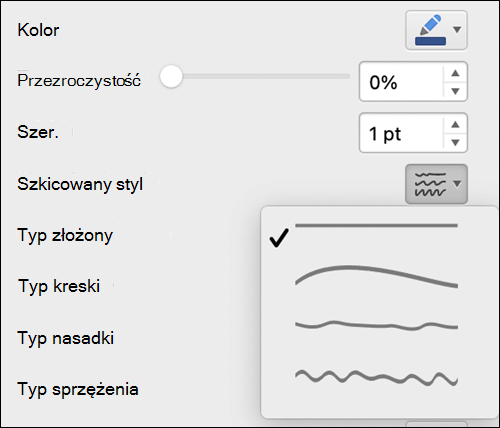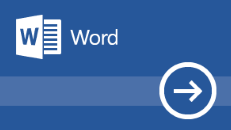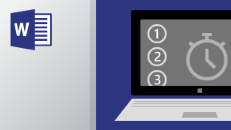Word 2021 dla Windows pozwala tworzyć atrakcyjną zawartość i posiada możliwości współtworzenia oraz nowe multimedia stockowe z kolekcji Kreatywna zawartość pakietu Office Premium oraz nowe dodatki karty Rysowanie, takie jak Gumka punktowa, Linijka i Lasso.
Jeśli uaktualniasz do Word 2021 dla Windows z Word 2019 dla Windows nadal będziesz mieć wszystkie funkcje, które już znasz i zauważysz też kilka nowych.
Uwaga: Niektóre funkcje wymienione poniżej nie są dostępne w programie Word LTSC 2021 dla klientów komercyjnych. Każda z tych funkcji, jeśli jest zanotowana, nie dotyczy programu Word LTSC 2021 dla klientów komercyjnych.
Współtworzenie
Ty i Twoi współpracownicy możecie otwierać ten sam dokument i pracować nad nimi. Jest to nazywane współtworzeniem. Gdy współtworzysz, możesz szybko zobaczyć zmiany wprowadzone przez siebie nawzajem — w ciągu kilku sekund.
Uwaga: Współtworzenie nie jest dostępne w programie Word LTSC 2021.

Odświeżanie elementów wizualnych
Praca z unowocześnionym środowiskiem Start i odświeżonymi kartami na wstążce. Korzystaj z czystego, przejrzystego stylu dzięki ikonografii monolinii, neutralnej palecie kolorów i bardziej wygładzanym rogom okien. Te aktualizacje zapewniają działanie i funkcje z prostymi wizualizacjami.
Uwaga: Odświeżanie wizualne nie jest dostępne w programie Word LTSC 2021.
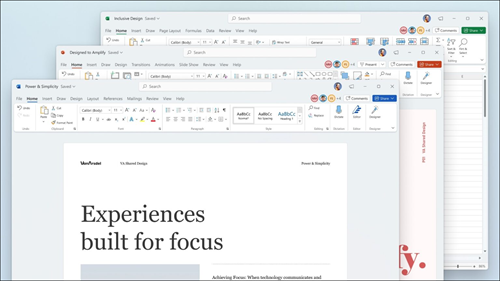
Zapisywanie zmian na bieżąco
Przesyłaj pliki do usługi OneDrive, OneDrive dla Firm lub SharePoint Online, aby zapewnić, że wszystkie aktualizacje są zapisywane automatycznie.

Zmniejsz obciążenie oczu za pomocą trybu ciemnego
Wcześniej można było używać programu Word z ciemną wstążką i paskami narzędzi, ale kolor dokumentu pozostał jasno biały. Teraz tryb ciemny w programie Word oferuje również ciemną kanwę.
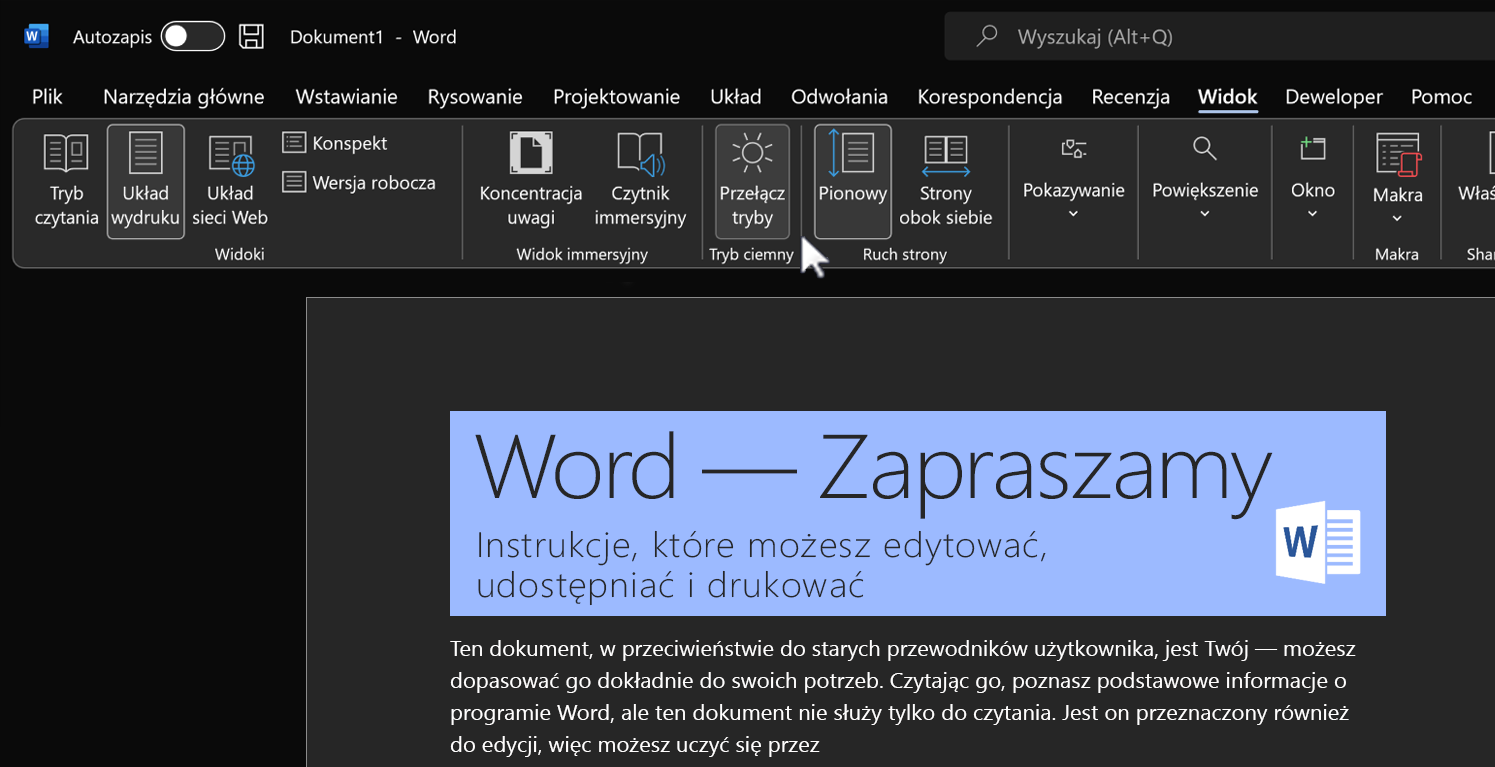
Zobacz, co nowego w zasobach multimedialnych
Nieustannie dodajemy do kolekcji Office Premium Creative Content więcej zawartości multimedialnej, która ułatwia wyrażanie siebie, na przykład bibliotekę z wyselekcjonowanymi obrazami, ikonami i nie tylko.

Znajdź to, czego potrzebujesz, za pomocą funkcji Microsoft Search
W górnej części aplikacji Microsoft Office dla systemu Windows znajdziesz nowe pole Microsoft Search. To zaawansowane narzędzie ułatwia szybkie znajdowanie tego, czego szukasz, na przykład tekstu, poleceń, pomocy i nie tylko.

Poprawianie zrozumienia za pomocą koncentracji na wierszach
Poruszanie się po dokumencie w programie Word, wiersz po wierszu, bez rozpraszania uwagi. Dostosuj fokus, aby umieścić jednocześnie jeden wiersz, trzy wiersze lub pięć wierszy w widoku.
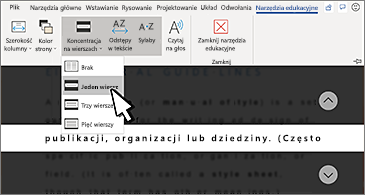
Zaktualizowana karta Rysowanie
Szybko uzyskuj dostęp do wszystkich narzędzi pisma odręcznego i zmieniaj ich kolor w jednym miejscu.
Uprość pracę z pismem odręcznym, korzystając z nowych dodatków karty Rysuj: gumki punktowej, linijki i lassa.

Zwiększanie zasięgu zawartości
Funkcja Sprawdzanie ułatwień dostępu sprawdza dokumenty i informuje o tym na pasku stanu, gdy znajduje coś, co należy sprawdzić. Wypróbuj je, klikając pozycję Przegląd > Sprawdź ułatwienia dostępu.
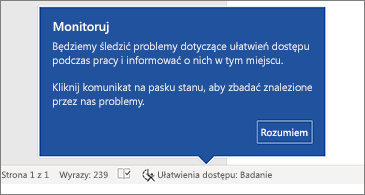
Obsługa formatu OpenDocument (ODF) 1.3
Teraz oferujemy obsługę formatu OpenDocument (ODF) 1.3. Specyfikacja ODF 1.3 dodaje obsługę wielu nowych funkcji.
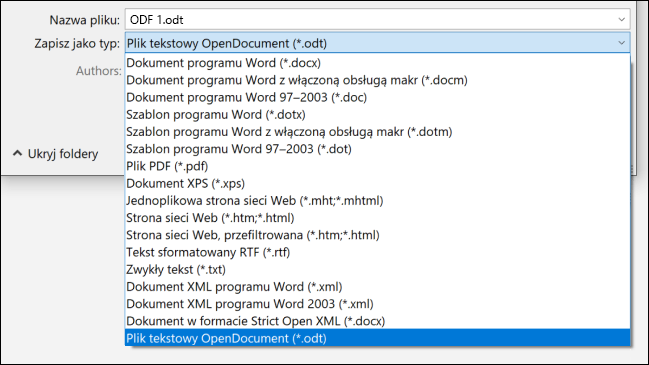
Wypróbuj kontur stylu szkicowanego
Możesz nadać kształtom w prezentacji swobodny wygląd rysunku odręcznego, korzystając z konturu Stylu szkicowanego.
Wypróbuj opcje Zakrzywienie, Dowolny lub Bazgroły w obszarze Formatuj kształt > Linia > Styl szkicowany.